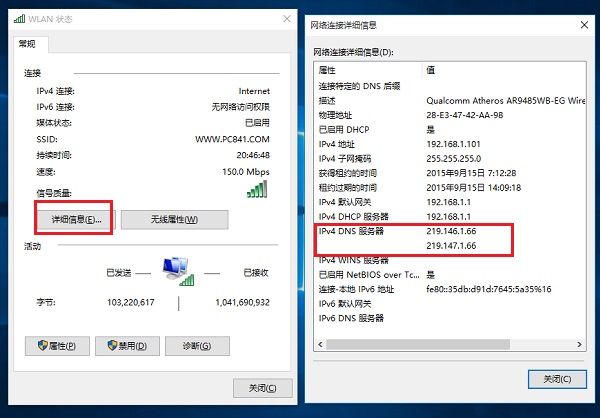方法一:
1、在開始菜單找到並打開“運行”,也可以直接使用 Windows + R 組合快捷鍵快速打開,然後在打開後面輸入 cmd 完成後,點擊底部“確定”進入,如圖。
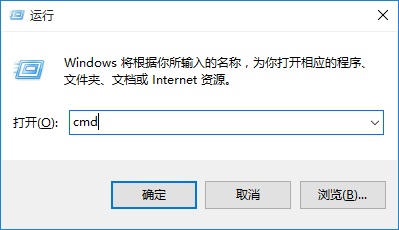
2、在cmd命令操作界面,輸入命令:ipconfig /all(完成後,按回車鍵運行),在運行結果中找到DNS服務器地址,就可以看到,如下圖。
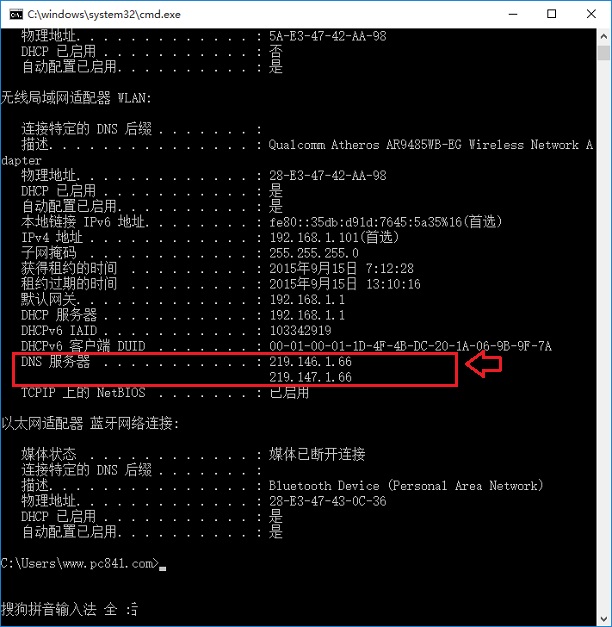
方法二:
在Win10右下角的無線網絡圖標上,點擊右鍵,在彈出的菜單中,點擊“打開網絡和共享中心”,如圖。
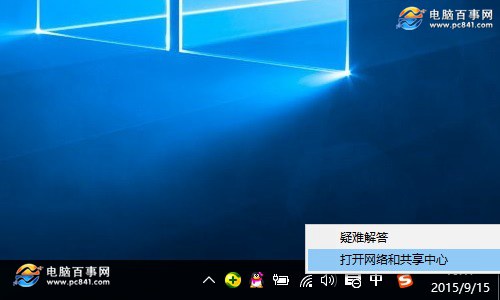
2、然後點擊已經連接的網絡,在彈出的界面中,點擊“詳細信息”就可以看到DNS服務器地址了,如圖。